یکی از قابلیتهای مفید ویندوز ۱۰ دستاپ مجازی نام دارد. یک دستاپ مجازی شامل چند پنجره میشود و میتوان با دستاپهای مجازی متعدد استفاده از اپلیکیشنها و نرمافزارها را منظمتر و سادهتر کرد. در ادامه با ترفندها و نکات کاربردی پیرامون Virtual Desktops آشنا میشویم.
دستاپ مجازی یا Virtual Desktop در ویندوز ۱۰ چیست و چه کاربردی دارد؟
ویندوز ۱۰ قابلیتی به اسم Virtual Desktop یا دستاپ مجازی دارد. دستاپ مجازی ویندوز ۱۰ در حقیقت مثل دستاپ مجازی نرمافزارهای مختلف است. میتوان چند دستاپ ایجاد کرد و روی هر یک چند نرمافزار و بازی را اجرا کرد و به سرعت با کلیدهای ترکیبی بین دستاپها سوییچ کرد.
کاربرد دستاپ مجازی روشن است: مدیریت بهتر و استفادهی بهینه و منظم از دستاپهای ویندوز. برخی کارمندان هم برای پنهان کردن نرمافزارهای باز شده از Virtual Desktop استفاده میکنند.
تا قبل از معرفی ویندوز ۱۰ چنین قابلیتی در ویندوزها موجود نبود اما ویندوز ۱۰ ویرشوآل دستاپ یا دستاپ مجازی را در خود دارد و خوشبختانه مایکروسافت این ویژگی را به شکل بهینه و روانی طراحی کرده و استفاده از آن بسیار ساده است.
و اما چند ترفند مفید برای کار با دستاپ مجازی ویندوز ۱۰:
فرستادن پنجرهی یک نرمافزار به دستاپ مجازی
- روی آیکان تاسک ویو کلیک کنید.
- روی پنجرهی مورد نظر راست کلیک کنید.
- مکان موردنظر خود را انتخاب کنید. میتوانید به جای انتخاب یکی از دستاپهای مجازی موجود، Virtual Desktop جدیدی ایجاد کنید. کافی است روی دکمهی + کلیک نمایید.
برای انتقال پنجرهها میتوانید از روش درگ کردن و دراپ کردن هم استفاده کنید.
- روی تاسک ویو کلیک کنید.
- پنجرهای که موردنظرتان است را پیدا کرده و روی آن کلیک کرده و درگ کنید و روی آیکان دستاپی که مقصودتان است رها کنید.

بستن نرمافزارها و پنجرهها در Task View ویندوز ۱۰
نیازی نیست که به دستاپ مجازی بعدی و قبلی سوییچ کنید و پنجرهی نرمافزارها را ببندید! میتوانید نمای کوچک پنجرهها را نمایان کنید و آنها را ببندید. به این منظور:
- روی تاسک ویو کلیک کنید.
- روی دستاپ مجازیای که اپلیکیشن موردنظر در آن باز است موس را نگه دارید.
- پنجرهای موجود در دستاپ مجازی نمایش داده میشود. با کلیک روی دکمهی ضربدر پنجرهی نرمافزار موردنظر خود آن را ببندید.

و بستن یک دستاپ مجازی:
- برای بستن یک دستاپ مجازی روی تاسک ویو کلیک کنید.
- موس را روی دستاپ مجازی موردنظر خود ببرید و پس از آشکار شدن دکمهی قرمز رنگ ضربدری، روی آن کلیک کنید تا دستاپ مجازی بسته شود.

شرتکاتهای مفید برای استفاده از Virtual Desktop ویندوز ۱۰
- به جای کلیک کردن روی تاسک ویو میتوانید کلید ترکیبی Windows + Tab را فشار دهید.
- با Alt + Tab میتوانید بین پنجرههایی که در یک دستاپ مجازی باز شده سوییچ کنید.
- برای جابجایی بین دستاپهای مجازی کلید ترکیبی Ctrl + Windows را به همراه جهات جلو یا عقب فشار دهید.
- با فشار دادن کلیدهای Windows + Ctrl + D یک دستاپ مجازی جدید ایجاد کنید و سریعاً به آن سوییچ کنید.
- با شرتکات Windows + Ctrl + F4 دستاپ مجازی فعلی را ببندید.
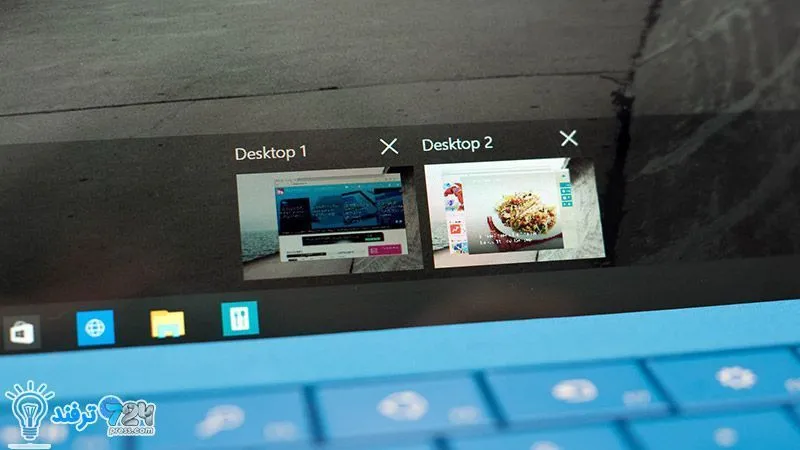
انیمه
#سریال خاندان اژدها
#آشپزی
#خراسان جنوبی